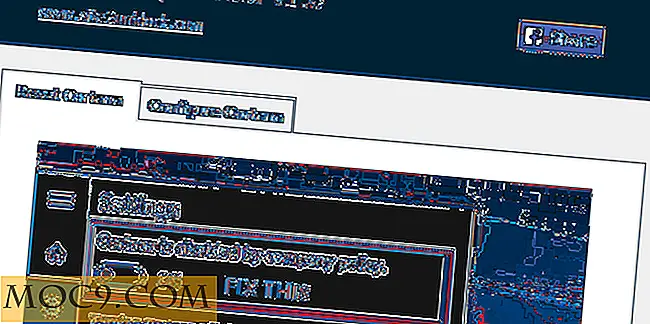Op afstand toegang tot Windows 8 vanaf Android Tablet
 Dankzij technologie zijn er tal van manieren waarop we onze mobiele apparaten kunnen gebruiken voor ontspanning, amusement, zakelijke activiteiten en productiviteit, afgezien van connectiviteit. Met de Splashtop 2-app kunnen we ook op afstand toegang krijgen tot Windows-pc en werken alsof u zich recht voor de pc bevindt.
Dankzij technologie zijn er tal van manieren waarop we onze mobiele apparaten kunnen gebruiken voor ontspanning, amusement, zakelijke activiteiten en productiviteit, afgezien van connectiviteit. Met de Splashtop 2-app kunnen we ook op afstand toegang krijgen tot Windows-pc en werken alsof u zich recht voor de pc bevindt.
Hoe werkt remote desktop sowieso?
Het concept remote desktop maakt het mogelijk dat een op internet aangesloten apparaat (smartphone, tablet of pc) virtueel verbinding maakt met een ander apparaat en toegang krijgt tot wat zich op de externe computer bevindt, alsof de gebruiker daadwerkelijk op de pc werkt. In het geval van een Android-apparaat is de schermresolutie kleiner, maar wat er op het computerscherm gebeurt, is toegankelijk met veegbewegingen, in-en uitbewegingen en speciale virtuele toetsenbordbedieningen.
Splashtop 2 is een externe desktopoplossing voor Android, iOS, Windows en Mac. Hier is hoe het werkt.
Opmerking : deze zelfstudie laat zien hoe je vanaf een Android-tablet verbinding kunt maken met Windows 8-bureaublad. Het werkt ook voor iPad en iPhone.
Installeer Splashtop 2 op een Android-apparaat
1. Ga naar Google Play Store en installeer de app "Splashtop 2 Remote Desktop" op uw Android-tablet. Na de installatie start je de app.

2. Splashtop 2 vereist dat gebruikers een account aanmaken, dat later zal worden gebruikt voor de Windows-configuratie. Zodra uw account is aangemaakt, klikt u op "Doorgaan" voor de volgende stap.

3. De app geeft de opdracht om Splashtop Streamer van de officiële website te downloaden. Ga naar de volgende stap om Splashtop Streamer op uw pc te installeren.

Installeer Splashtop 2 Streamer in Windows
1. Download en installeer Splashtop Streamer op uw Windows 8-bureaublad
2. Voer het Splashtop-account in dat u eerder hebt gemaakt.

Toegang tot Windows 8-bureaublad vanaf Android
1. Zodra u verbonden bent met uw Splashtop-account op zowel Android als Windows 8, kunt u nu terugkeren naar uw Android-tablet en kijken of deze is verbonden met de pc. Zodra u dit ziet (verwijs naar screenshot hieronder), betekent dit dat beide apparaten met succes zijn verbonden. Zorg ervoor dat de "Schermrotatie" van je Android-apparaat is geactiveerd.

2. Klik op het pictogram en er verschijnt een dialoogvenster met een reeks "Hints" met het aanraakgebaar van Windows 8 met behulp van het apparaat. Het is aan te bevelen om ze allemaal te lezen (vooral de hint van de Toolbar) om eenvoudig aan te passen aan de bewegingen in het kleinere scherm. Als je klaar bent, klik je op "Doorgaan" om door te gaan.

3. Splashtop 2 is nu live op beide apparaten. U kunt op uw eigen tempo op afstand met uw pc communiceren.

Conclusie
Splashtop 2 in Android en Windows werkte goed tijdens de eerste fase van de configuratie. Eén waarschuwing die ik heb gevonden is dat mijn smartphoneapparaat snel leegraakt omdat ik via wifi verbinding heb, een paar apps worden geopend en gegevenssynchronisatie gelijktijdig plaatsvinden. Leer meer over de hints en je zult comfortabel zijn om snel je Windows te doorzoeken op een tablet of smartphone. Als u wilt genieten van externe bureaubladfuncties, moet u beschikken over een snelle internetverbinding zodat de apparaten goed werken. Als je wat vertraging ondervindt, controleer je je wifi-verbinding opnieuw, ontkoppel je de apparaten en maak je opnieuw verbinding.
Wat vind je van Splashtop 2? Probeer het en laat ons weten hoe het met u gaat.




![[Ubuntu Intrepid] Bestanden delen met Mac OS X via Netatalk](http://moc9.com/img/netatalk.jpg)